امروز قصد داریم در یکی دیگر از مقالات آموزش افزونه های وردپرس، شما را با آموزش گرفتن بکاپ از وردپرس با افزونه XCloner آشنا کنیم. اگر بخواهم توضیح مختصری از این افزونه دهم، شما به واسطه این افزونه کاربردی وردپرس قادر خواهید بود در کمترین زمان ممکن و بدون دردسری از وردپرس سایت خود یک نسخه پشتیبان تهیه نمایید. شاید از خود بپرسید که تهیه یک نسخه پشتیبانی چه مزایایی می تواند برای وب سایت من داشته باشد. در ادامه این بخش به شما توضیح می دهیم که تهیه نسخه پشتیبان از وب سایت چه مزایایی دارد.

تا به حال به این فکر کردید که ممکن است وب سایت شما مورد حمله هکر ها شود؟ یا اینکه وب سایت شما طی یک سری عملیات های اشتباه دچار آسیب دیدگی شود؟ خب اگر یک هکر بتواند به وب سایت شما نفوذ کند تمام اطلاعات شما را سرقت می کند و در نتیجه تمامی اطلاعات را پاک می کند و تنها کسی که زیان و ضرر زیادی به او وارد شد فقط و فقط خود شما هستید. خب با این حال باید چه کنیم؟ اینجاست که افزونه های بک آپ گیری از وردپرس به کمک شما خواهد آمد تا بتوانید به کمک آنها بعد از هک شدن حداقل بتوانید اطلاعات از بین رفته را برگردانید.
یکی دیگر از مزایای گرفتن بکاپ از وردپرس این است که اگر شما قصد دارید از یک میزبانی به یک میزبانی وب دیگر مهاجرت کنید، این کار اشتباهی است که کلیه اطلاعات را به صورت دستی وارد کنید. یعنی این کار اشتباهی است که تمام تنظیمات را از ابتدا و تمام محتوا را از ابتدا وارد کنید. این کار هم اشتباه شما را در انجام این فرایند بیشتر می کند و هم زمان شما را بیهوده صرف می کند.
آموزش گرفتن بکاپ از وردپرس با افزونه XCloner
طبق روال همیشگی تولید محتوای ما، ابتدا می بایستی شما را با اطلاعاتی از افزونه که در صفحه مخزن بزرگ افزونه های وردپرس وجود دارد آشنا کنیم. اگر از انتهای همین مقاله آموزشی روی گزینه صفحه افزونه کلیک کنید و وارد صفحه مرتبط با افزونه در مخزن وردپرس شوید، متوجه می شوید که این افزونه پر کاربرد وردپرس توسط Liuta Ovidiu طراحی و برنامه نویسی شده است. کمی پایین تر در صفحه افزونه ، باکسی در سمت راست شما وجود دارد که اطلاعاتی درباره نسخه افزونه و اطلاعات دیگر واقع شده است.
این اطلاعات بیانگر دقیق بودن سیستم مدیریت محتوای وردپرس در رابطه با افزونه هاست. این افزونه تا کنون که در حال نگارش آن هستیم، بیش از ۳۰۰۰۰۰ بار دانلود و نصب و فعال سازی شده است و از تاریخ آخرین بروزرسانی آن نیز ۲ ماه می گذرد. همچنین شما جهت کار با این افزونه به وردپرس بالاتر از نسخه ۳٫۰ وردپرس نیازمند هستید و اکنون که در حال تحریر این مقاله آموزشی هستیم ، آخرین نسخه قابل دسترس این افزونه، نسخه ۴٫۰٫۷ می باشد.
آموزش کار با آموزش افزونه XCloner
ابتدا آخرین نسخه از این افزونه را به صورت کاملا رایگان از انتهای همین مقاله آموزشی دانلود و سپس در وردپرس سایت خود نصب و فعال سازی نمایید. همچنین اگر شما در زمینه کار با سیستم مدیریت محتوای وردپرس تازه کار هستید و از نحوه نصب و فعال سازی افزونه ها در وردپرس آشنایی ندارید، پیشنهاد می شود این مقاله آموزش نصب و فعال سازی افزونه در وردپرس را که در بخش مقالات آموزش وردپرس است مشاهده نمایید.
بعد از نصب و فعال سازی افزونه، گزینه جدیدی در منوی داشبورد وردپرس اضافه خواهد شد. برای دسترسی به این منو، ابتدا وارد پیشخوان مدیریت وردپرس شوید و از منو های موجود آن، شما گزینه جدید با عنوان Site Backup را مشاهده می کنید. اگر روی آن عمل Hover را انجام دهید، زیرمنو های آن نمایان می شود. از زیر منو های موجود آن روی گزینه Settings کلیک نمایید تا وارد بخش تنظیمات افزونه شویم.
با ورود به بخش تنظیمات افزونه گرفتن بکاپ از وردپرس شما چهار زبانه با عناوین General Options، MySQL Options، System Options و Cleanup Options را مشاهده می کنید که به ترتیب به توضیح محتویات درون این زبانه ها می پردازیم.
در اولین زبانه از تنظیمات افزونه، یعنی زبانه General Options یک سری تنظیمات وجود دارد. این موارد به شرح زیر می باشد:
۱- Backup Compression Level: در این بخش از تنظیمات افزونه گرفتن بکاپ از وردپرس، شما می توانید سطح فشرده سازی نسخه پشتیبان را مورد بررسی قرار دهید.
۲- Backup Start Location: در این بخش از تنظیمات افزونه گرفتن بکاپ از وردپرس ، شما می توانید محل شروع پشتیبان گیری از وب سایت را مشخص نمایید.
۳- Backup Storage Location: در این بخش از تنظیمات افزونه، شما می توانید محل ذخیره نسخه پشتیبان را مشخص نمایید.
۴- Enable XCloner Backup Log: در این بخش از تنظیمات افزونه، شما می توانید ورودی پشتیبان را فعال کنید.
۵- Generate Backups Before Automatic WP Upgrades: در این بخش از تنظیمات افزونه، شما می توانید مشخص نمایید که افزونه به ایجاد نسخه پشتیبان قبل از ارتقا خودکار بپردازد. البته این مرحله به صورت خودکار انجام خواهد شدم.
۶- Regex Exclude Files: در این بخش از تنظیمات افزونه، شما می توانید مشخص نمایید که در هنگام پشتیبان گیری، چه فایل هایی شامل این بخش نباشد.
بعد از انجام تنظیمات مربوطه، تنظیمات را ذخیره نمایید تا افزونه گرفتن بکاپ از وردپرس تنظیمات انجام شده را بررسی و اعمال کند. سپس روی گزینه بعدی از زبانه یعنی MySQL Options کلیک نمایید تا به کمک هم بتوانیم بخش دیگری از تنظیمات را انجام دهیم.
در زبانه MySQL Options یک پروسه ای از تنظیمات و مواردی وجود دارد که به شرح موارد زیر است:
۱- Enable MySQL Backup: در این بخش از تنظیمات افزونه، شما می توانید تهیه نسخه پشتیببان از پایگاه داده را فعال سازی نمایید.
۲- Backup Only WP Tables: در این بخش از تنظیمات افزونه، شما می توانید مشخص نمایید که پشتیبان گیری فقط از جداول وردپرس باشد.
۳- MySQL Hostname: در این بخش از تنظیمات افزونه، شما می توانید نام میزبانی پایگاه داده را مشخص نمایید.
۴- MySQL UserName: در این بخش از تنظیمات افزونه، شما می توانید نام کاربری پایگاه داده را مشخص نمایید.
۵- MySQL DataBase: در این بخش از تنظیمات افزونه، شما می توانید نام پایگاه داده را مشخص نمایید.
بعد از انجام تنظیمات مربوطه، تنظیمات را ذخیره نمایید تا افزونه گرفتن بکاپ از وردپرس تنظیمات انجام شده را بررسی و اعمال کند. سپس روی گزینه بعدی از زبانه یعنی System Options کلیک نمایید تا به کمک هم بتوانیم بخش دیگری از تنظیمات را انجام دهیم.
در این زبانه از تنظیمات، یعنی در زبانه بخش System Options چند مورد وجود دارد که در این بخش آن را بررسی می کنیم:
۱- Date Size Limit Per Request: در این بخش از تنظیمات افزونه، شما می توانید محدودیت حجم داده هر درخواست را مشخص نمایید.
۲- Files To Process Per Request: در این بخش از تنظیمات افزونه، شما می توانید فایل های موجود در پردازش هر درخواست را مشخص نمایید.
۳- Directions To Scan Per Request: در این بخش از تنظیمات افزونه، شما می توانید راهنماهای اسکن برای درخواست را مشخص نمایید.
۴- Database Records Per Request: در این بخش از تنظیمات افزونه، شما می توانید اطلاعات بانک اطلاعاتی موجود در هر درخواست را مشخص نمایید.
۵- Exclude Files Larger Than: در این بخش از تنظیمات افزونه، شما می توانید مشخص نمایید که یک سری از فایل ها که حجم بالایی دارد شامل بکاپ گیری نباشند و آن فایل ها به صورت خودکار حذف شود. در این بخش شما می توانید یک اندازه پیشفرض بر اساس مگابایت برای اینگونه فایل ها در نظر بگیرید.
۶- Split Backup Archive Limit: در این بخش از تنظیمات افزونه، شما می توانید تقسیم بایگانی پشتیبان را محدود نمایید.
۷- Force Temporary Path within XCloner Storage: در این بخش از تنظیمات افزونه، شما می توانید خاتمه موقت بکاپ گیری در هنگام ذخیره سازی فایل را فعال نمایید.
بعد از انجام تنظیمات مربوطه، تنظیمات را ذخیره نمایید تا افزونه گرفتن بکاپ از وردپرس تنظیمات انجام شده را بررسی و اعمال کند. سپس روی گزینه بعدی از زبانه یعنی cleanup Options کلیک نمایید تا به کمک هم بتوانیم بخش دیگری از تنظیمات را انجام دهیم.
در زبانه پایانی این افزونه، یعنی زبانه cleanup Options تنظیماتی وجود دارد که در همین بخش به بررسی آن می پردازیم:
۱- Cleanup by Date(days): در این بخش از تنظیمات افزونه، شما می توانید پاکسازی اطلاعات را به واسطه تاریخ در نظر بگیرید. دوستان دقت لازم را داشته باشید که این بخش بر اساس روز محاسبه می شود که به صورت پیشفرض روی ۶۰ روز تنظیم شده است.
۲- Cleanup by Quantity: در این بخش از تنظیمات افزونه، شما می توانید تمیزسازی فایل ها را بر اساس تعداد و حجم آن بر اساس مگابایت تنظیم کنید.
۳- Delete Backup After Remote Storage Transfer: در این بخش از تنظیمات افزونه، شما می توانید تنظیمات مرتبط با حدف نسخه پشتیبان پس از انتقال از راه دور را فعال سازی نمایید.
بعد از انجام این تنظیمات، مجدد به بخش منو های پیشخوان مدیریت وردپرس مراجعه کنید و از زیر منو های بخش Site Backup، روی گزینه Remote Storage کلیک نمایید تا تنظیمات این بخش را به کمک هم انجام دهیم.
همانطور که در تصویر بالا مشاهده می کنید، افزونه گرفتن بکاپ از وردپرس تعدادی از فضا های آپلود را در دسترس شما قرار داده است. شما می توانید تصمیم بگیرید که فایل های پشتیبانی که به واسطه این افزونه تهیه می کنید، در کدام فضا قرار بگیرد.
نکته: دوستان دقت داشته باشید این کار فقط و فقط جهت بالابردن امنیت کار شما در نظر گرفته شده است.
بعد از انجام تنظیمات این بخش، از منو های پیشخوان مدیریت وردپرس و از زیر منو های بخش Site Backup، روی گزینه Generate Backup کلیک نمایید تا تنظیمات مربوط به فایل بکاپ در دسترس شما قرار بگیرد.
در این بخش از تنظیمات، ۵ زبانه به شرح Backup Options، Datebase Options، Files Options، Generate Backup و Schedule Backup است که در همین بخش از آموزش به بررسی آن می پردازیم.
در زبانه اول از تنظیمات یعنی بخش Backup Options چند مورد به شرح موارد زیر وجود دارد.
۱- Backup Name: در این بخش از تنظیمات افزونه، شما می توانید نام فایل بکاپ خود را مشخص نمایید.
۲- Send Email Notifications To: در این بخش از تنظیمات افزونه، شما می توانید یک میزبانی ایمیل را برای دریافت اعلانات مشخص نمایید.
۳- Backup Only Files Modified/Create Later: در این بخش از تنظیمات افزونه، شما می توانید فقط از فایل های اصلاح شده در یک تاریخ خاص پشتیبان گیری کنید.
۴- Backup Comments: در این بخش از تنظیمات افزونه، شما می توانید نظر خود را درباره پشتیبان گیری را مشخص نمایید.
بعد از انجام تنظیمات انجام شده، روی گزینه Next کلیک نمایید تا به واسطه هم وارد فاز جدیدی از تنظیمات افزونه گرفتن بکاپ از وردپرس شویم.
در بخش دوم از تنظیمات، یک بخش وجود دارد که به شرح زیر است:
Select Database Date to Include in the Backup: در این بخش از تنظیمات افزونه، شما می توانید داده های یک پایگاه داده را برای بکاپ گیری مشخص نمایید. به صورت پیشفرض این بخش روی پایگاه داده خود وب سایت شما فعال سازی شده است.
بعد از انجام تنظیمات انجام شده روی گزینه Next کلیک نمایید تا به کمک هم بتوانیم وارد فاز سوم از تنظیمات شویم.
در زبانه سوم از تنظیمات یک بخش با عنوان مورد زیر وجود دارد:
Select From Below the Files/Folder You Want To Exclude From You Backup Archive: در این بخش از تنظیمات افزونه، شما می توانید پوشه هایی که می توانید در آرشیو پشتیبان گیری خود قرار دهید را مشخص نمایید.
بعد از انجام تنظیمات این بخش از افزونه گرفتن بکاپ از وردپرس نیز مجدد روی گزینه Next کلیک نمایید تا وارد بخش بعدی از تنظیمات یعنی تهیه فایل پشتیبانی از وردپرس شویم.
همانطور که در تصویر بالا مشاهده می کنید، در این بخش شما می توانید فایل بکاپ خود را ایجاد نمایید. برای انجام این مرحله روی گزینه Start Backup کلیک نمایید تا افزونه بتواند به صورت خودکار فایل بکاپ وردپرس سایت شما را ایجاد کند.
با کلیک روی گزینه Start Backup پروسه ایجاد فایل بکاپ قابل رویت می شود. شما با مشاهده پیغام نهایی یعنی Thank You For Using XCloner متوجه خواهید شد که افزونه با موفقیت فایل بکاپ شما را ایجاد کرده است. برای دریافت فایل بکاپ می توانید وارد بخش Manage Backup از منوی پیشخوان وردپرس و در زیرمنو های بخش Site Backup وجود دارد. روی آن کلیک نمایید تا لینک فایل بکاپ خود را تهیه نمایید.
جهت بازگردانی فایل بکاپ هم، از زیرمنو های همین بخش یعنی Restore Backup می توانید این کار را انجام دهید.
/rating_on.png)
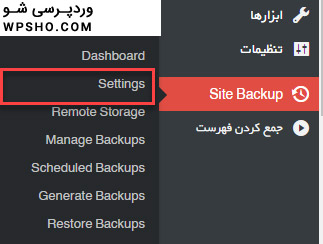
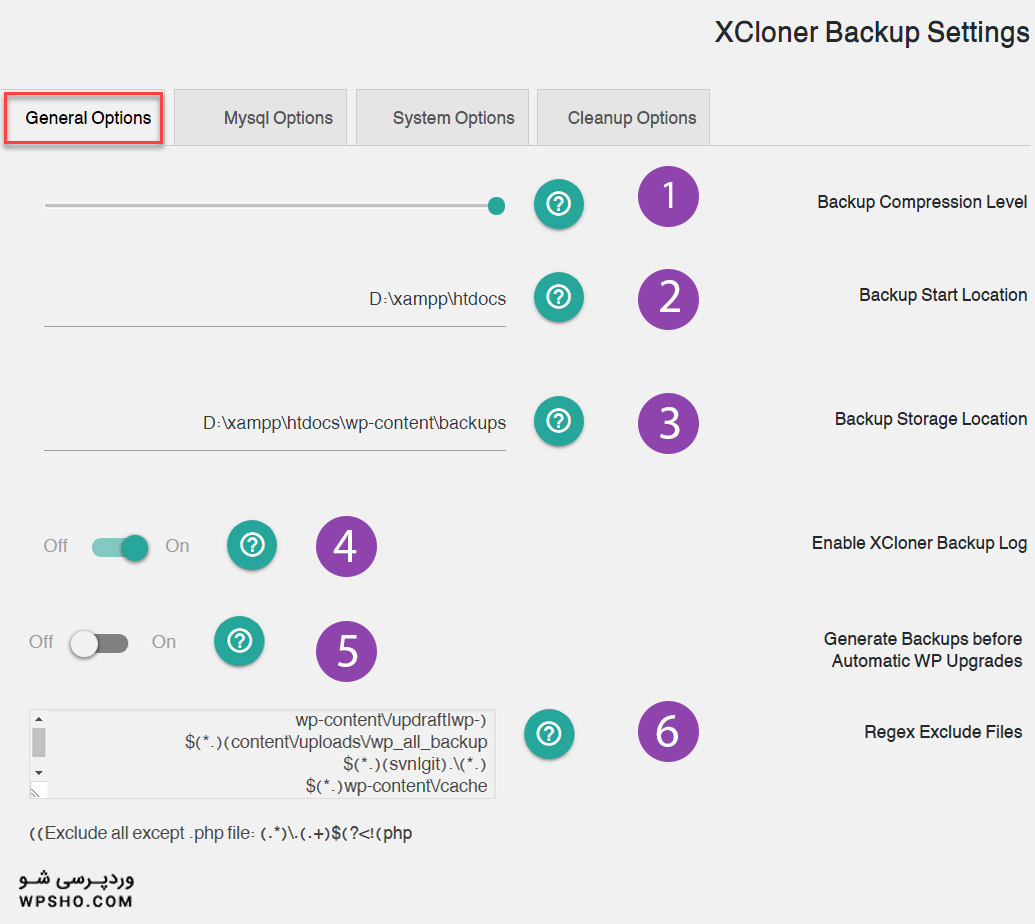

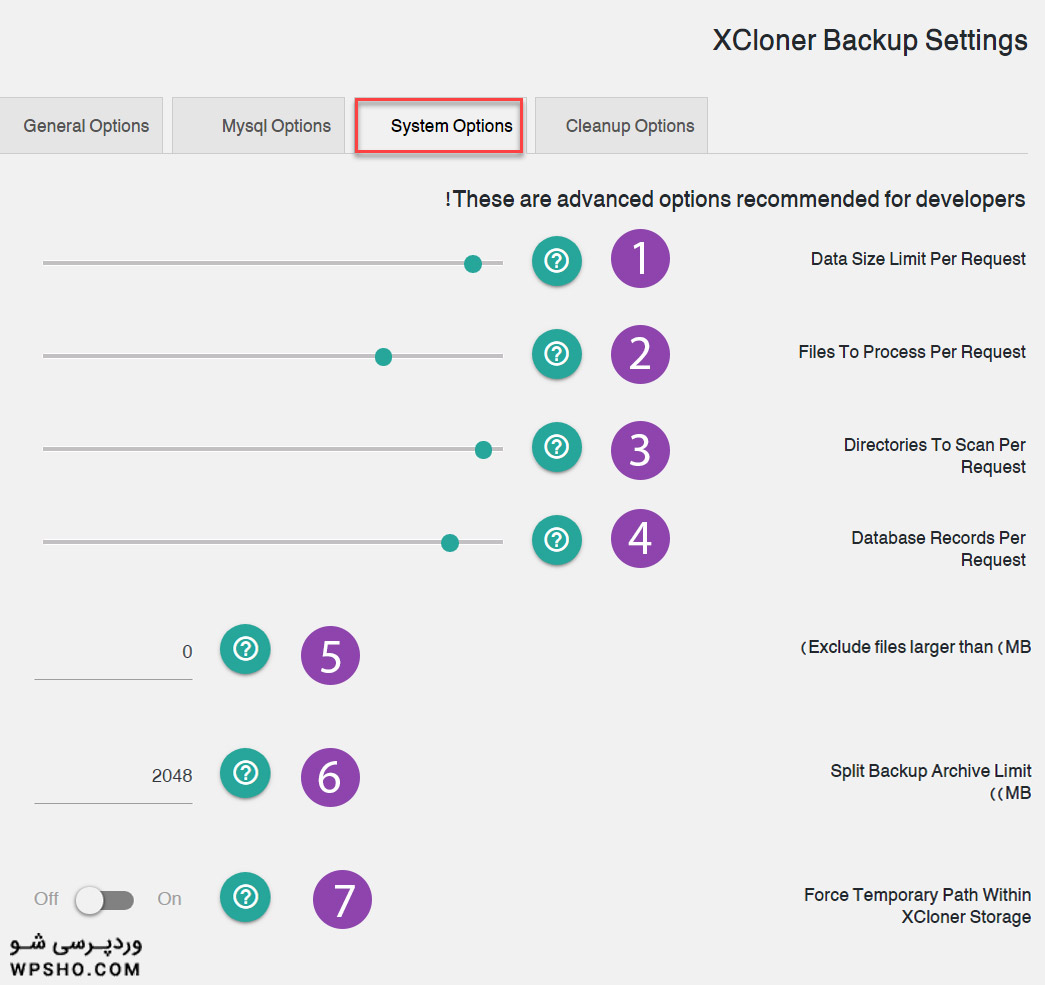
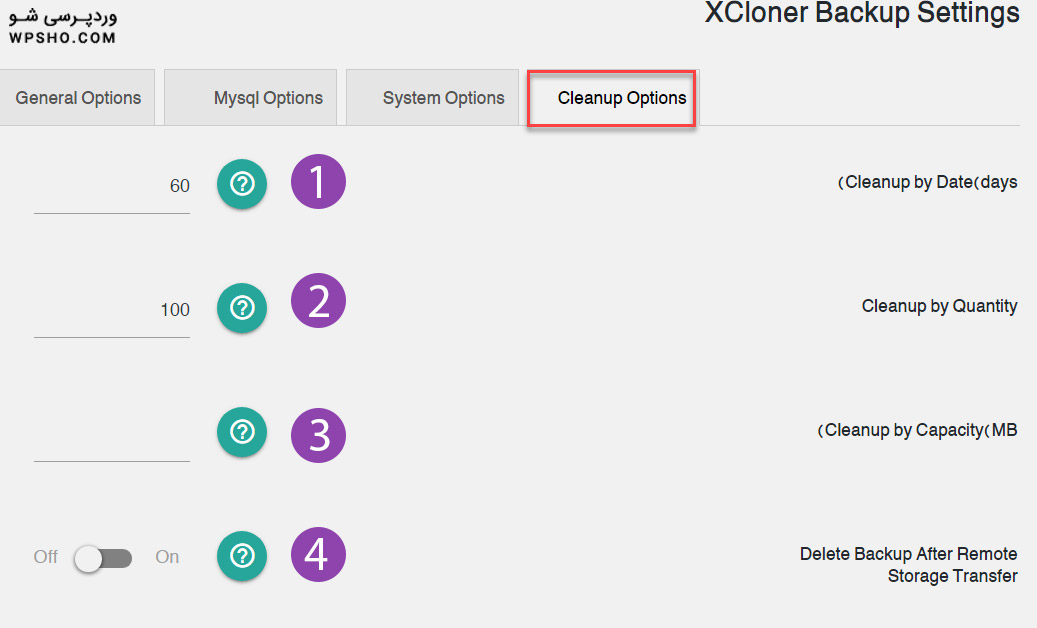
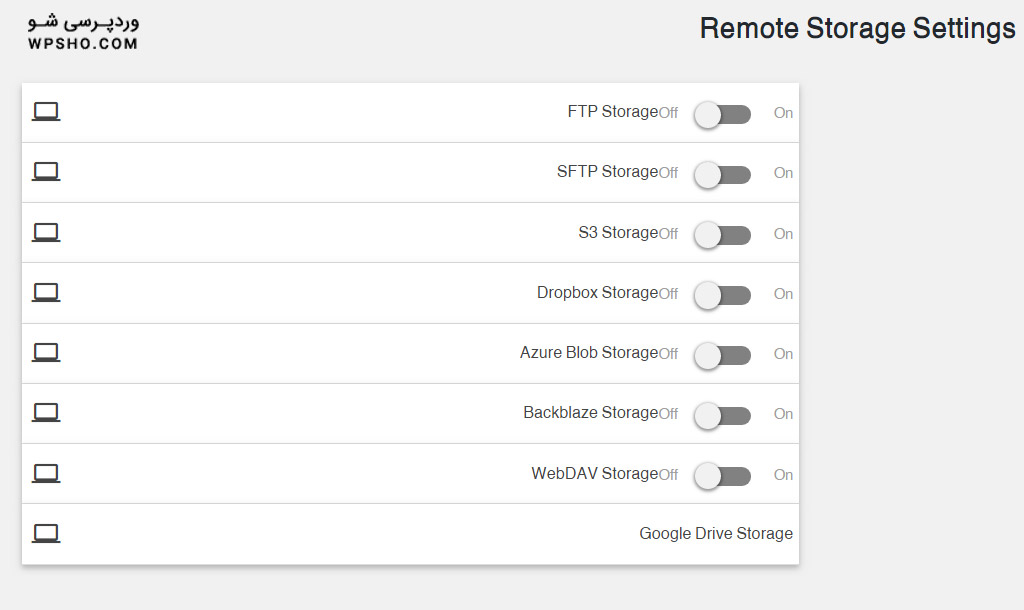



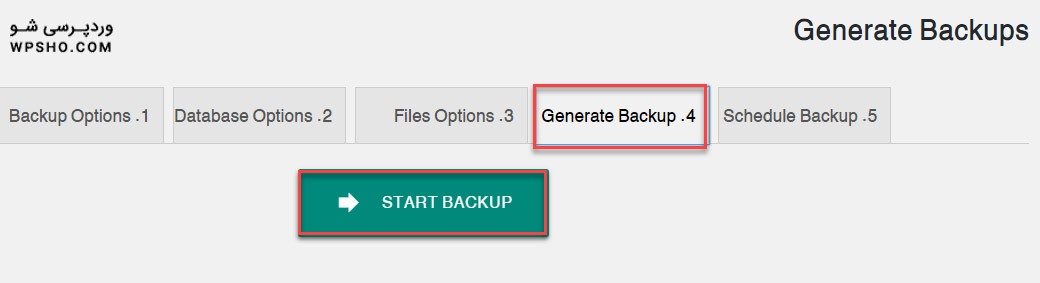
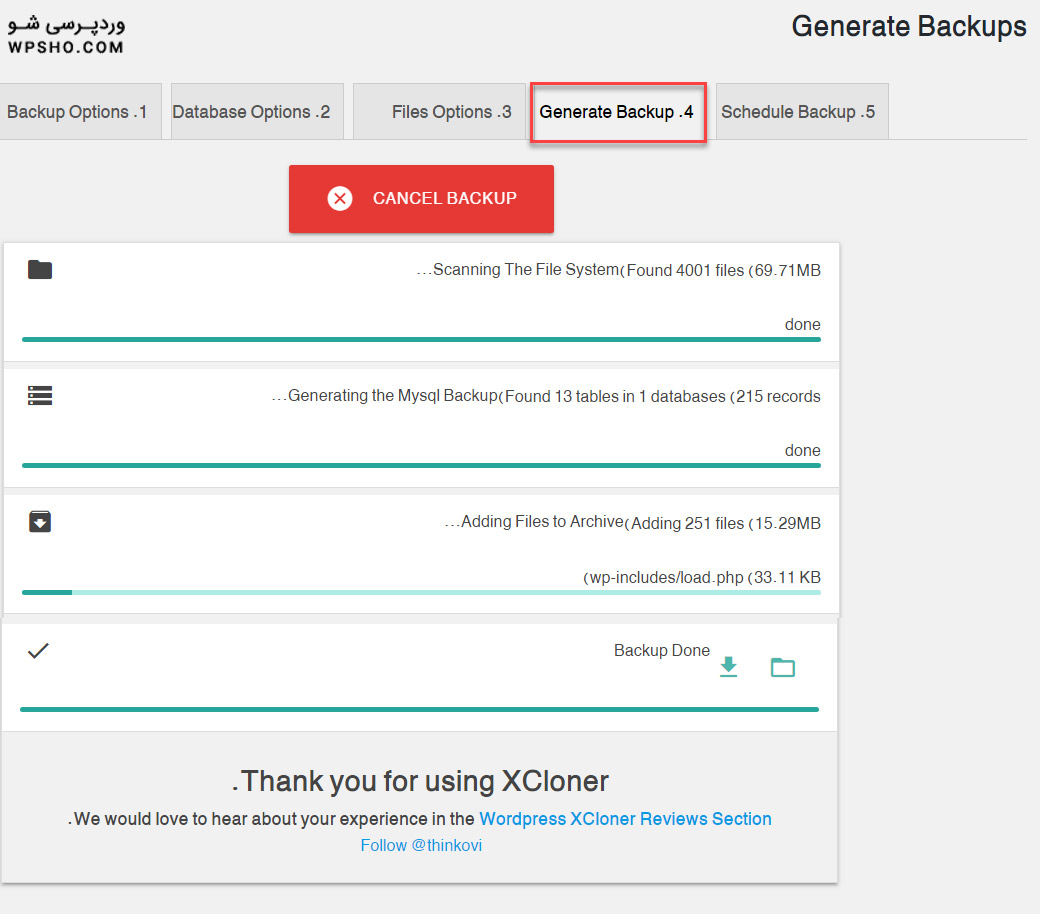
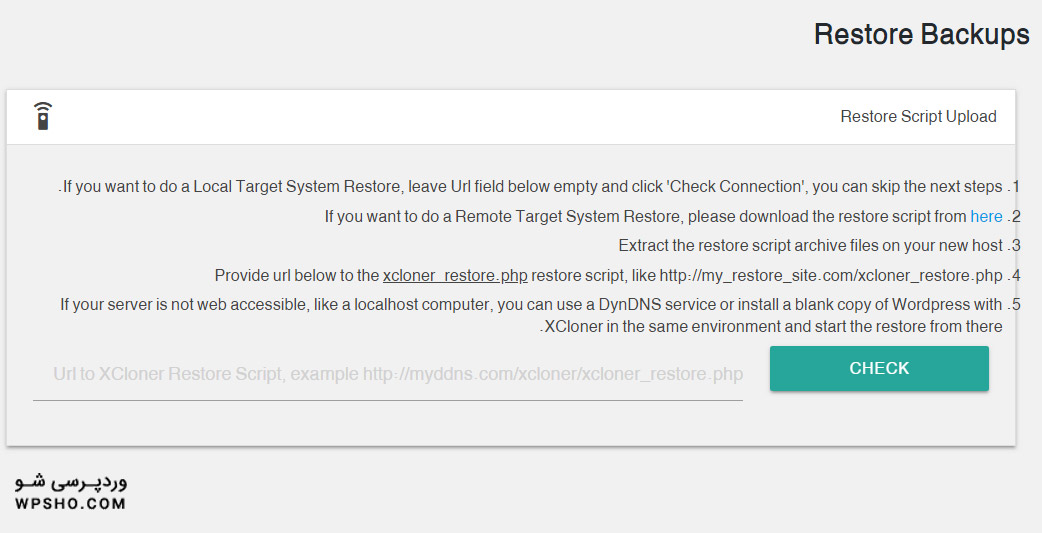







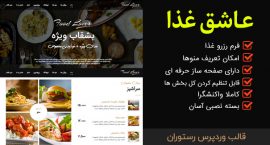
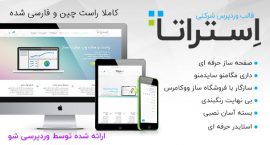
/rating_half-rtl.png)
/rating_off.png)